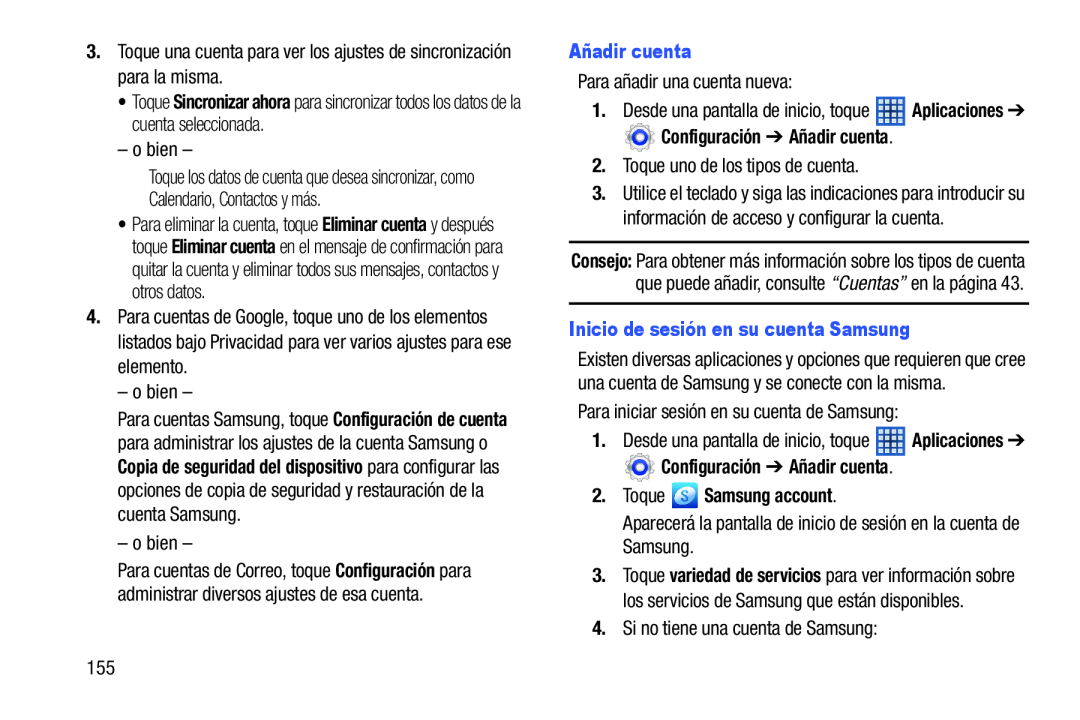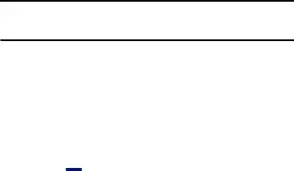
3.Toque una cuenta para ver los ajustes de sincronización para la misma.
•Toque Sincronizar ahora para sincronizar todos los datos de la cuenta seleccionada.
– o bien –
Toque los datos de cuenta que desea sincronizar, como
Calendario, Contactos y más.
•Para eliminar la cuenta, toque Eliminar cuenta y después toque Eliminar cuenta en el mensaje de confirmación para quitar la cuenta y eliminar todos sus mensajes, contactos y otros datos.
4.Para cuentas de Google, toque uno de los elementos listados bajo Privacidad para ver varios ajustes para ese elemento.
– o bien –
Para cuentas Samsung, toque Configuración de cuenta para administrar los ajustes de la cuenta Samsung o Copia de seguridad del dispositivo para configurar las opciones de copia de seguridad y restauración de la cuenta Samsung.
– o bien –
Para cuentas de Correo, toque Configuración para administrar diversos ajustes de esa cuenta.
Para añadir una cuenta nueva:
1.Desde una pantalla de inicio, toque ![]() Aplicaciones ➔
Aplicaciones ➔
2.Toque uno de los tipos de cuenta.
3.Utilice el teclado y siga las indicaciones para introducir su información de acceso y configurar la cuenta.
Consejo: Para obtener más información sobre los tipos de cuenta que puede añadir, consulte “Cuentas” en la página 43.
Inicio de sesión en su cuenta SamsungExisten diversas aplicaciones y opciones que requieren que cree una cuenta de Samsung y se conecte con la misma.
Para iniciar sesión en su cuenta de Samsung:
1.Desde una pantalla de inicio, toque ![]() Aplicaciones ➔
Aplicaciones ➔
Aparecerá la pantalla de inicio de sesión en la cuenta de Samsung.
3.Toque variedad de servicios para ver información sobre los servicios de Samsung que están disponibles.
4.Si no tiene una cuenta de Samsung:
155